创建推送
第一步:选择分群和应用
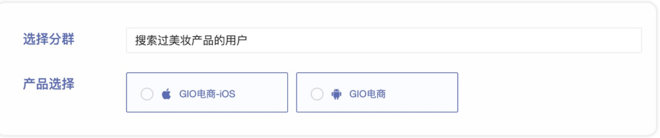
- 选择接受 Push 的用户分群(需要先创建用户分群)
- 选择应用,可以选择的应用必须同时满足:
- 加载了推送SDK
- 安卓配置了至少一个厂商通道,建议配置所有厂商通道,可以有效提升到达率
- iOS需要已经上传过生产和测试环境证书
华为渠道和魅族渠道需要配置通道的回传地址,否则拿不到送达数。
第二步:设置Push基本内容和测试
推送标题+文本
标题+正文,支持emoji ,(iOS 支持图片推送)
在标题和正文处填写需要的内容,左侧手机上会实时展示模拟效果(如下图所示)。
点击跳转至
就是用户点击这条推送后的动作,默认「打开App」,也可以选择打开至App内某个特定页面,打开H5页面或者自定义参数。
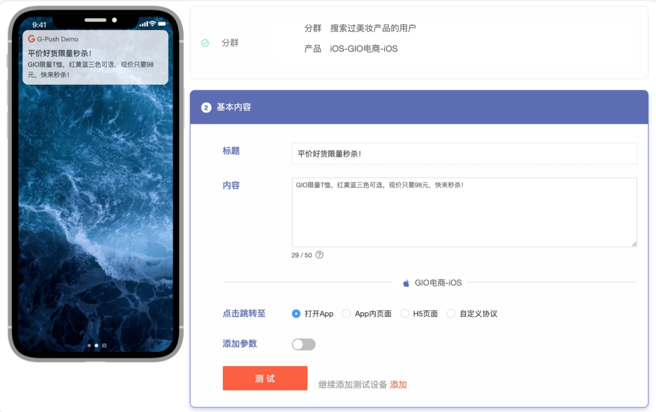
真机测试
使用GIO推送,可以非常方便的用测试机测试效果,如果是第一次在某个应用下使用真机测试,需要先点击「添加」设备:
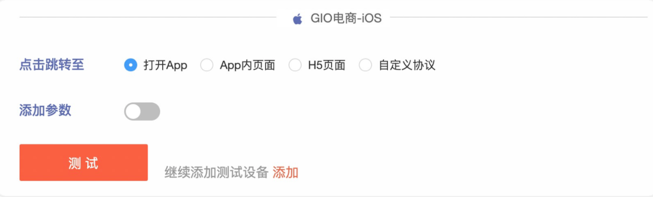
点击「添加」后会出现弹窗,选择需要添加测试设备的应用,一个应用下面可以关联多个测试设备:
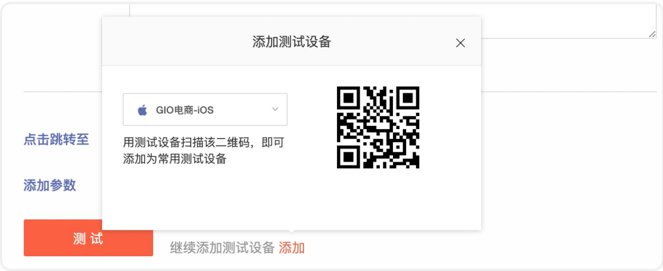
用符合条件的测试设备扫描该二维码(该测试设备需要已经安装了对应的App,且该App安装有推送SDK),扫描成功后,需要您为该测试设备命名,便于之后选择,建议使用设备型号命名(如下图)。
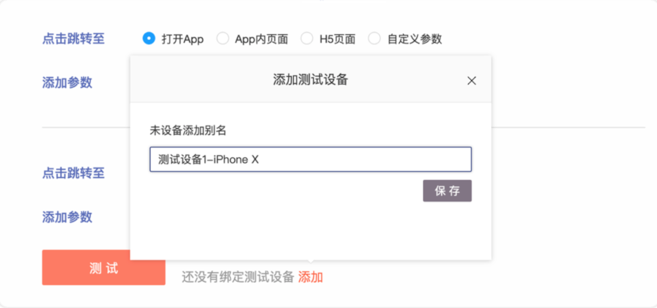
保存成功后,可以点击测试按钮,选择自己刚才添加的设备进行推送预览:
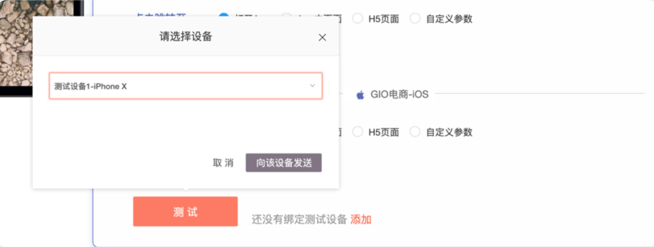
点击「向该设备发送」,正常情况下就可以收到测试推送了。
第三步:设置推送类型和上线时间
推送类型选择:
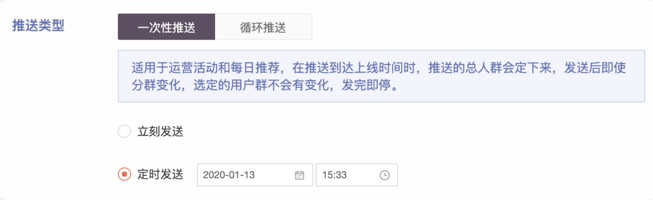
- 一次性推送:适用于运营活动和每日推荐,在推送到达上线时间时,推送的总人群会定下来,发送后即使分群变化,选定的用户群不会有变化,发完即停。
- 循环推送:满足分群的规则就会每天推送一次,基于每天分群计算的最新结果,适用于对 N 天未登录用户的召回,用户一旦满足某个条件就发推送等场景。(默认不去重,按照当天的分群来发送,如果需要分群去重功能,可以在选择分群的时候利用这个规则,但推送名称需要提前定好)